ハンディカム HDR-CX7がやってきた!レビュー後編 [ビデオカメラ(Handycam)]
大変お待たせしました、メモリースティックDuoで記録するハイビジョンデジタルビデオカメラ・ハンディカム(名前長っ!) HDR-CX7 レビューの後編です。前編で告知していましたとおり、HDR-CX7で撮影をしてきました。今回はワンタッチDVDボタンを使ってAVCHD DVDの作成を中心に書いていきたいと思います。
ハンディカム HDR-CX7がやってきた!レビュー・前編はこちら!

ソニーデジタルビデオカメラ メモリースティックDuoハンディカム HDR-CX7
ソニースタイル販売価格 128,000円(税込・3年保証サービス付き)
☆★☆ 今なら、13,000円分のソニーで使えるクーポンがもらえるキャンペーン中 ☆★☆
HDR-CX7はHDR-SRシリーズ同様、撮ってきた映像を簡単にワンタッチでDVDにすることが出来ます。しかもAVCHD・DVD規格(DVDのメディアにハイビジョン記録出来る規格)ですので、出来上がりはハイビジョン画質なのです。それでは早速ワンタッチボタンで作っていきましょう!
☆ まずは”PictureMortionBrowser”を、インストールしよう!

と、忘れてました。。。
その前に、ハンディカムをPCで使えるようにするための付属ソフトをインストールしていきます。トレイにセットして・・・インストール開始!

ハンディカムでは、おなじみのPC用ソフト”PictureMortionBrowser”もメモリースティックハンディカム対応になってるみたいで、前回からバージョンアップされてるみたいです。SRシリーズの時とバージョンが微妙に違います。。。インストールを開始・・・しばらくすると「ハンディカムの電源を入れてください(みたいな表示)」が出てきます。このとき、ステーションもなにも用意してなったものですから”大慌て”でした。。。SRシリーズの時に学習してるのにね(^_^;

本体付属のハンディカムステーションにUSBケーブル・電源ケーブルを接続します。

ステーションの上にハンディカムを乗せて準備は完了です。

PCの画面指示の通り、HDR-CX7の電源をONにして、パソコンと接続を開始します。そしてしばらくすると・・・

以前の”PictureMotionBrowser”より新しい機能が追加される旨が表示されます。その後は再び自動でインストールが続き、インストール終了後1度だけ再起動を求められ、PCを再起動。これでPC側への段取りが終ります。
☆ ワンタッチディスク ボタンで、DVDを作成する!
ソフトインストールの前置きが長くなりましたが、ここからが本番です。HDR-CX7の電源をONにして、ステーションのワンタッチディスクボタンを一押し・・・

すると、ワンタッチディスクソフトが起動し。ディスク認識を始めます。

もちろん、DVDトレイには何も入ってませんので要求されることに・・・

そこら辺に余っていたDVD-RWでとりあえず試してみます。

DVDとして認識してくれたみたいで、画面を見てみると、もうAVCHD化への作業が始まっていました。ここまでは実に速い!

ここからは待つこと数分・・・もともとの録画内容によっては数十分~数時間がかかると思います。今回、録画してきた時間はとても短かったので、あっと言う間に完成しました。

終了後はもう一枚再生しますか?と、聞いてきます。

出来上がりを早く見たいので、早速AVCHD規格のディスクが再生出来るプレイヤーで再生します。 今回はBDZ-V9(Bluray)とBRAVIA J5000で見ることにします。

タイトル・インデックス画面です。どうやらワンタッチディスクモードで作成したディスクはハンディカムからデータを吸い出す時、最初の日付データをタイトルにするみたいですね。

実際"生”で見てみると、それはもう”当たり前にキレイ”ですね(^-^;
最近、この”当たり前にキレイ”に慣れてしまいました。キレイなことが当たり前になってきて、単純に感動しなくなっています・・・困ったものです。美味しいものを食べると舌がなれてしまうような感覚。と、でも言うのでしょうか・・・
ワンタッチディスク作成はそんなわけで”めちゃ簡単に出来ました” これならば、パソコンが身近にある生活を送られている方なら、すんならりDVD作成が出来るのではないでしょうか?
☆ ワンタッチディスクボタンを使わずにPCに取り込む!
もう少し凝ったものを作りたい!という方には、さきほどインストールしまた”PictureMortionBrowser”タイトル編集やAB間編集機能などもついていますので、そちらの方でじっくり編集を楽しまれても良いかも知れませんね!
PictureMortionBrowserの画面イメージです。
ちなみに、メモリースティックスロットからステーションなしで直接取り込みたい場合は、こちらも”PictureMortionBrowser”からの取り込みになります。

PCのメモリースティックスロットに直接さして、PictureMortionBrowserを起動します。

あとは、画像の取り込みにハンデイカム(メモリースティック)を選択していきます。
☆ 静止画いろいろ(デジタルカメラ機能)
もうおなじみになりました、ハンディカムのデジタルカメラ機能ですが、もちろんHDR-CX7にも付いています。注目の画素数は約610万画素ハイクオリティなものがついています。

HDR-CX7で写真記録をしたものです。
約610万画素をBlog用に横幅450ピクセルにしたものです。
ハンディカムの静止画画質はコンパクトデジタルカメラの常識で考えると画質は正直言ってそれほどキレイではありません。これは構造上の違いでどうしても無理があるから。ですが・・・それでも、以前の静止画記録と比べると随分使える画質になってきましたね。

HDR-CX7で動画記録したものをPictureMortionBrowserを使い、切りだしたものをBlog用に横幅450ピクセルにしたものです。
上下で比較をして頂きたいのですが、動画記録は静止画記録の上下をカットしたものみたいですね。業務用のハイビジョンカメラはアナログ放送用にハイビジョン放送の真ん中を切り抜いて4:3用にしているのですが、ハンディカムの場合、逆理論みたいですね。それと、静止画記録のほうが動画切り抜きよりコントラストが高いような気がします。
それでは、もう一枚どうぞ。あいにくのスッキリしない天気ですが・・・

HDR-CX7で写真記録をしたものです。
約610万画素をBlog用に横幅450ピクセルにしたものです。

HDR-CX7で動画記録したものをPictureMortionBrowserを使い、切りだしたものをBlog用に横幅450ピクセルにしたものです。
☆ コンパクトさを実感


実際に持ち出して使ってみると本当にコンパクトなのが実感できます。ただ、作品的な映像を撮影しようと思うと三脚は必要不可欠です。何度も書いてますが、高画質ゆえに少しの”ブレ”が映像に影響していますので・・・ 家族や旅行の映像などは、逆に三脚なしの方が臨場感が出るので必要はなさそうです。
☆ まとめ
2回にわたり ハンディカム・HDR-CX7のレビューを書いてきました。いかがでしたでしょうか?ビデオカメラのレビューって、どのように伝えたらよいかすごく難しいのですが、今回は撮影後の処理の仕方がメインとなってしまいました。購入前の参考にしていただけたら幸いです。
~ 関連記事・関連レビュー ~
HDDハンディカム HDR-SR7,SR8 レビュー 2007/6/11
ハンディカム HDR-CX7がやってきた!レビュー前編 2007/7/5
☆今、ソニースタイルで購入するとお得なキャンペーン中!2007年7月31日まで
ソニー直販サイトのソニースタイルではキャンペーンを実施中です。
キャンペーン概要はこちら・・・
HDR-CX7を購入すると・・・ ソニーポイント 13,000beatがもらえます!

※ソニーポイントとは・・・主にソニー直販サイトである”ソニースタイル”や、プレイステーション本体・ソフトが購入できる”PlayStation.com”などで使えるポイントです。1beat=1円となっていますので、HDR-CX7の場合13,000円分のクーポン券のようなものが”今ならもらえます”詳しくはこちらを参考になさってください。このクーポンをGETしてからバッテリーを後で買うなんてことも出来ちゃいます!

ソニーデジタルビデオカメラ メモリースティックDuoハンディカム HDR-CX7
ソニースタイル販売価格 128,000円から(税込・3年保証サービス付き)
☆★☆ 今なら、13,000円分のソニーで使えるクーポンがもらえるキャンペーン中 ☆★☆

 AVCHDって何?は、こちらから!
AVCHDって何?は、こちらから!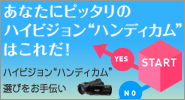 あなたにピッタリのハンデイカムを占う!
あなたにピッタリのハンデイカムを占う! メモリーステックって何?は、こちらから!
メモリーステックって何?は、こちらから! 買い換えの味方!下取りサービスやってます!
買い換えの味方!下取りサービスやってます!





































